
Dans le travail quotidien, afin d'assurer la sécurité de la transmission de fichiers ou de dossiers et d'économiser de l'espace, il est courant de compresser les fichiers en fichiers compressés 7Z avec mot de passe. Cet article présentera en détail les étapes pour définir un mot de passe pour le package compressé 7Z à l'aide du logiciel de décompression 7-ZIP, présenté par l'éditeur PHP Zimo.
1.Installez et démarrez 7-Zip
Ouvrez le logiciel 7-Zip et recherchez les fichiers ou dossiers qui doivent être compressés.
2.Sélectionnez les fichiers ou dossiers que vous souhaitez compresser
Dans la fenêtre 7-Zip, recherchez les fichiers ou dossiers que vous souhaitez compresser, sélectionnez-les et cliquez sur le bouton « Ajouter » dans la barre d'outils.
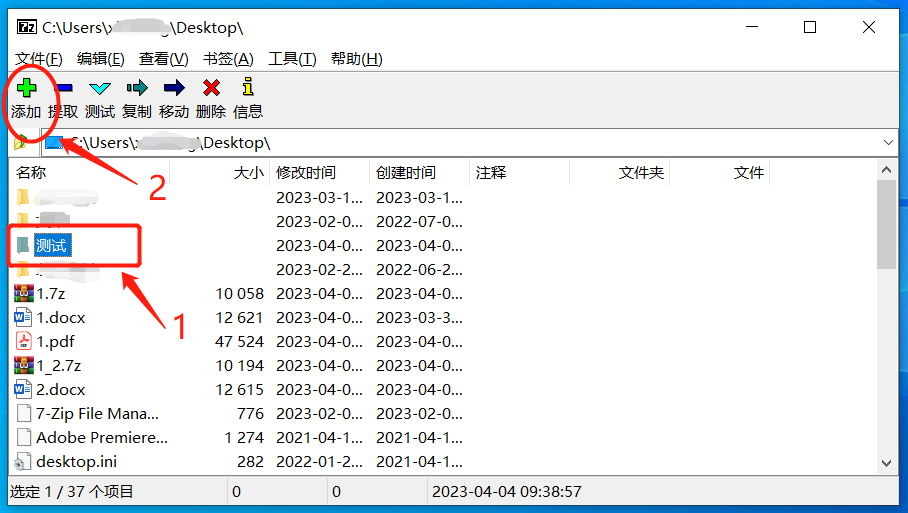
3.Définir les options de compression
Dans la fenêtre contextuelle « Ajouter au fichier compressé », sélectionnez le format de compression « 7z ». Saisissez ensuite le mot de passe que vous souhaitez définir dans les champs « Entrer le mot de passe » et « Ressaisir le mot de passe » de la section « Cryptage ».
Si vous cochez l'option "Crypter le nom du fichier", non seulement le contenu du fichier sera crypté, mais le nom du fichier sera également crypté.
Enfin, cliquez sur le bouton "OK". 7-Zip commencera à compresser et à chiffrer le fichier dans un package compressé au format 7z.
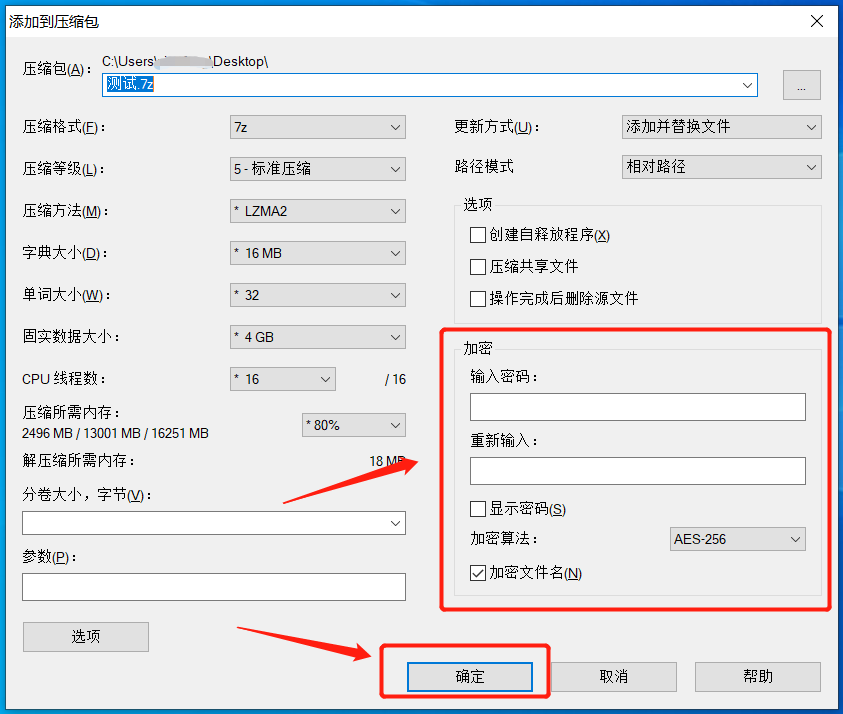
Si ces packages compressés 7Z ultérieurs avec des mots de passe ajoutés n'ont plus besoin d'une protection par mot de passe, comment les supprimer ?
Étant donné que le logiciel 7-Zip n'annule pas la fonction de mot de passe, nous devons décompresser le package compressé 7Z avec le mot de passe, puis le compresser dans un package compressé sans mot de passe.

Alternativement, nous pouvons également utiliser un logiciel de décompression avec une fonction « effacer le mot de passe », tel que « Haoyao ».
Après avoir ouvert le package compressé 7Z via ce logiciel, cliquez sur l'option "Mot de passe" dans l'onglet de menu. Lorsque la boîte de dialogue apparaît, cliquez sur l'option "Effacer le mot de passe existant".
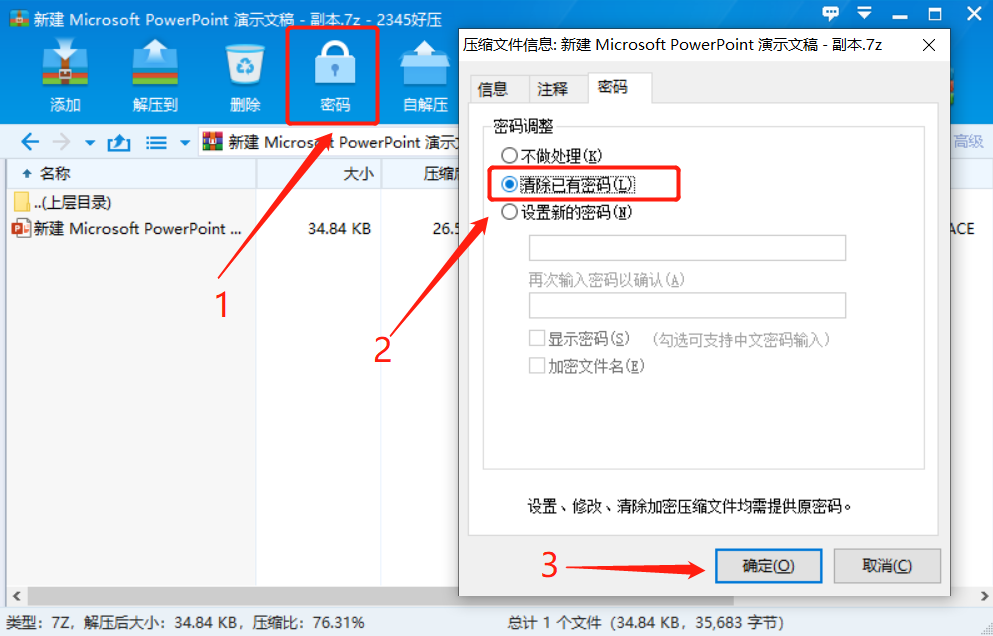
Une fois la boîte de dialogue réapparue, entrez le mot de passe initialement défini dans la case vide, puis cliquez sur « OK ». Le mot de passe du package compressé 7Z sera libéré.
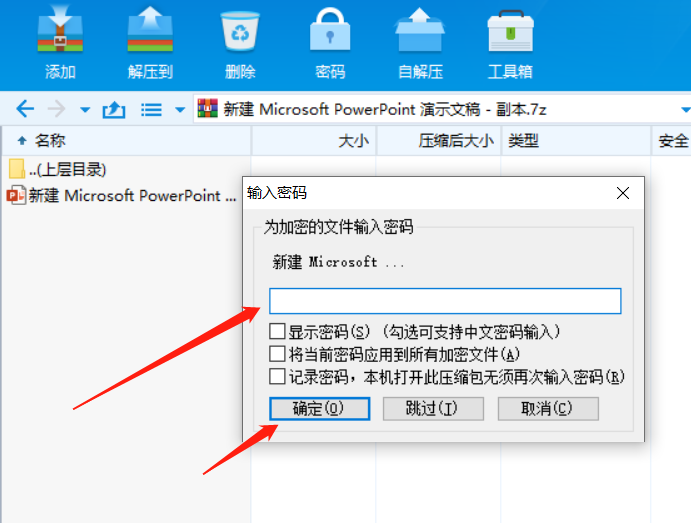
Ce qui précède est une méthode pour supprimer le mot de passe si vous vous souvenez du mot de passe et que vous ne souhaitez pas que le package compressé 7Z ait un mot de passe.
Si vous oubliez votre mot de passe, vous ne pouvez pas utiliser de logiciel de décompression pour le supprimer. Nous avons besoin de l'aide d'autres outils.
Par exemple, Pepsi Niu ZIP Password Recovery Tool, bien qu'il ne puisse pas supprimer directement le mot de passe du package compressé 7Z, il peut nous aider à récupérer le mot de passe initialement défini et prend en charge les packages compressés aux formats 7Z et ZIP.
L'outil propose 4 méthodes de récupération. Nous faisons d'abord glisser le package compressé 7Z dans l'outil, puis sélectionnons la méthode appropriée et suivons les invites.
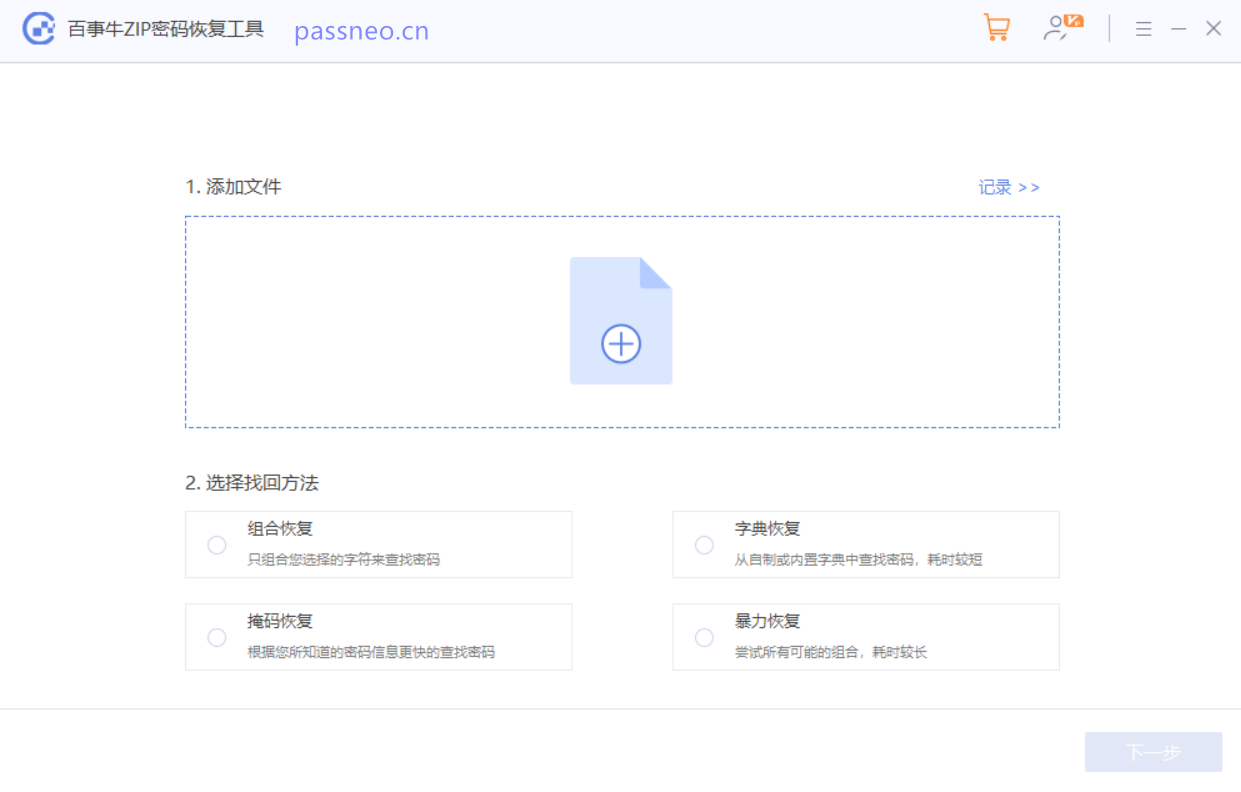
Une fois l'opération terminée, attendez que le mot de passe soit récupéré.
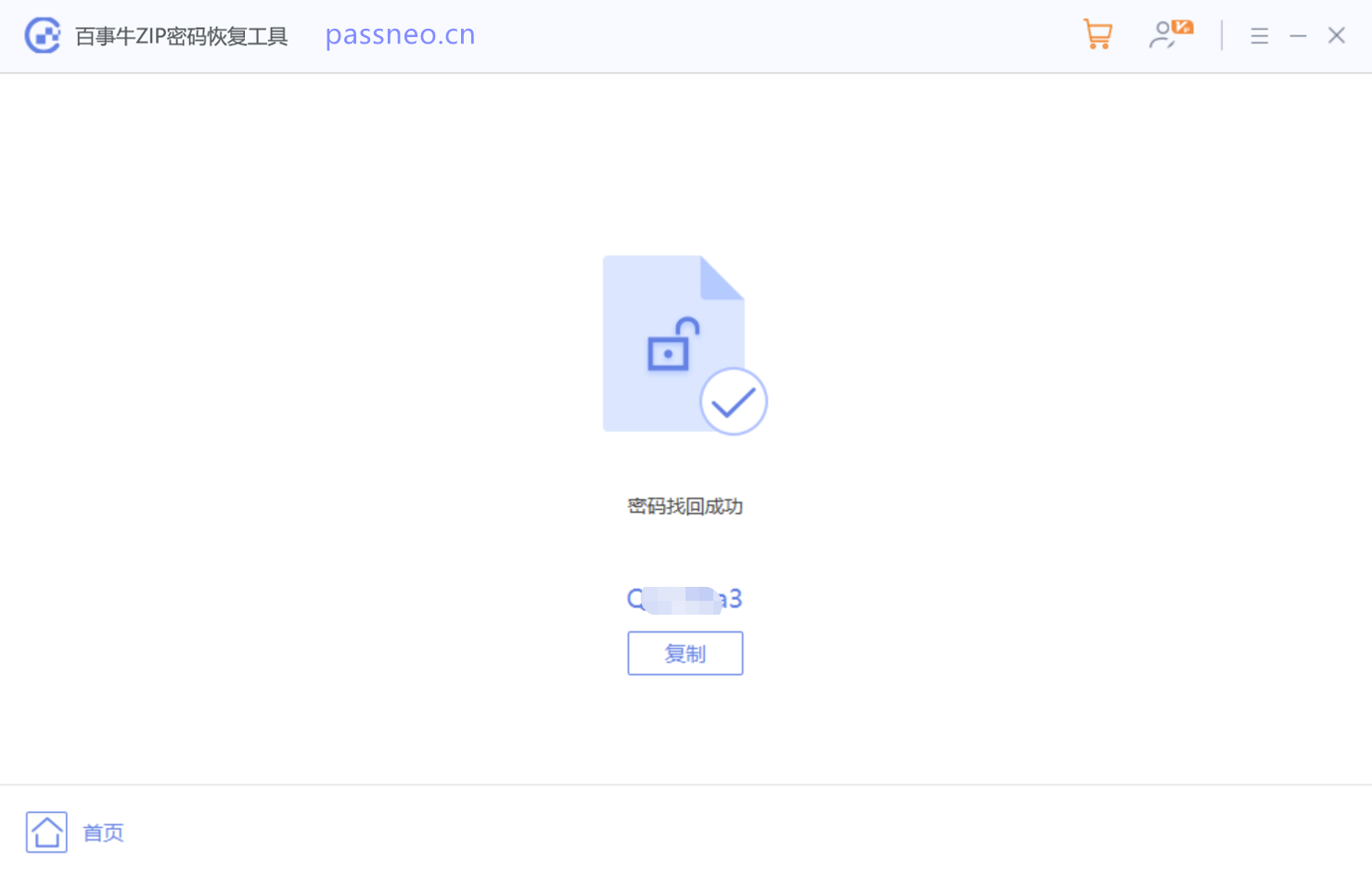
Ce qui précède est le contenu détaillé de. pour plus d'informations, suivez d'autres articles connexes sur le site Web de PHP en chinois!
 Quelles sont les méthodes permettant à Docker d'entrer dans le conteneur ?
Quelles sont les méthodes permettant à Docker d'entrer dans le conteneur ?
 Comment résoudre une syntaxe invalide en Python
Comment résoudre une syntaxe invalide en Python
 Quels sont les logiciels bureautiques
Quels sont les logiciels bureautiques
 utilisation de hdtunepro
utilisation de hdtunepro
 Comment échanger de la monnaie virtuelle
Comment échanger de la monnaie virtuelle
 Comment utiliser la largeur de marge
Comment utiliser la largeur de marge
 réalisation de pages web html
réalisation de pages web html
 Que sont les variables d'environnement
Que sont les variables d'environnement